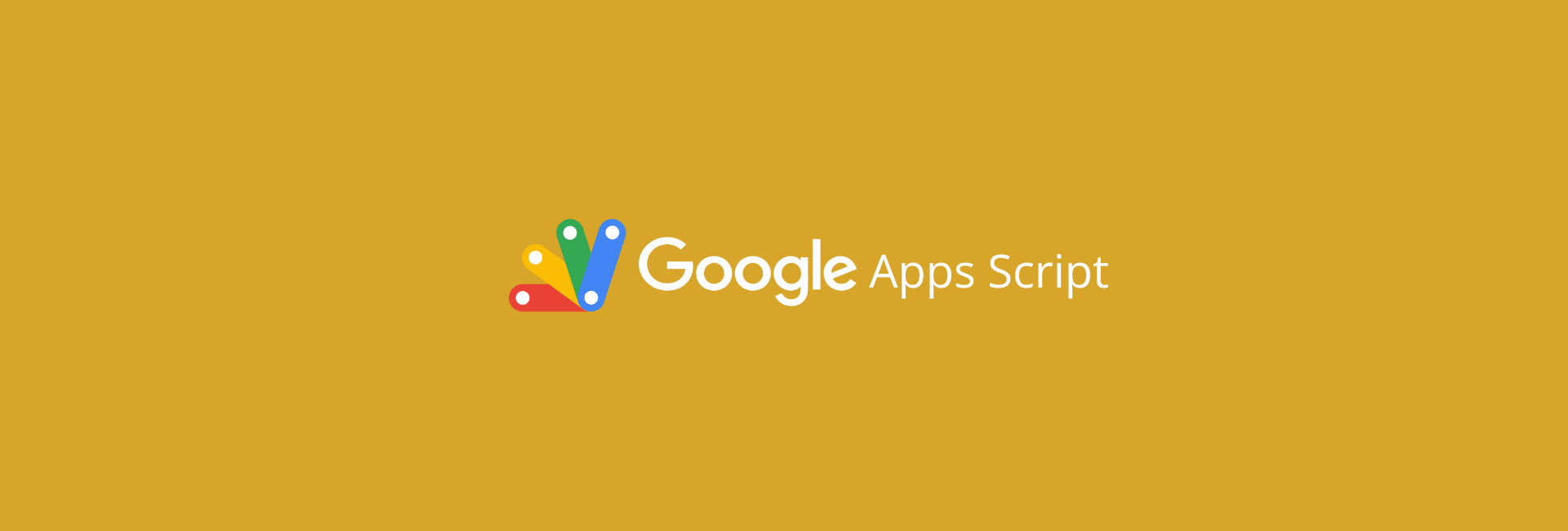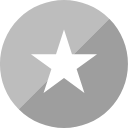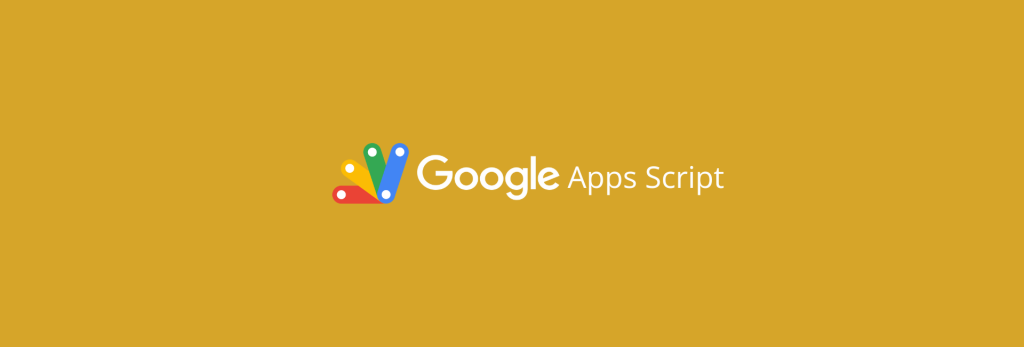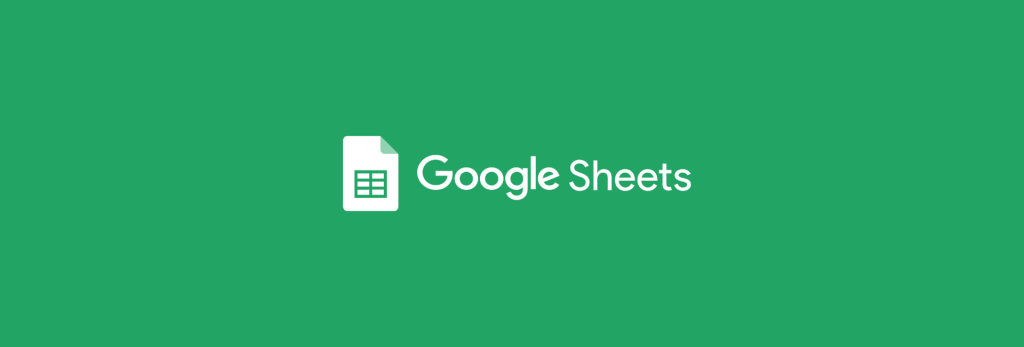Se você utiliza regularmente as ferramentas do Google Workspace, como é o caso do Sheets ou Planilhas, e deseja automatizar tarefas do seu trabalho para se tornar mais produtivo, assim como ser reconhecido por isso, é hora de conhecer o Google Apps Script.
Eu costumo comparar o GAS (sigla para Google Apps Script) ao VBA (Visual Basic for Applications) do Excel. Não acho que seja uma comparação justa, já que o GAS é muito mais atual e poderoso.
O Apps Script é uma ferramenta superpoderosa para criação de scripts personalizados para automatizar tarefas ou funções personalizadas dentro do Google Sheets, e de outras ferramentas do Google Workspace.
Nesta publicação, vamos te apresentar como o GAS funciona e por onde você pode começar. Se você já conhece o VBA, tenho certeza de que vai se sentir em casa com o Apps Script. Mas não se preocupe se você é novo nessa área, este guia vai te ajudar a começar e você vai nos agradecer depois!
O que é o Google Apps Script?
O Google Apps Script é uma plataforma de scripts baseada na linguagem de programação JavaScript e que foi desenvolvida pelo Google para permitir criar funções personalizadas, automatizar ações e/ou interagir com vários aplicativos do Google Workspace, como, mas não limitado a, Planilhas, Documentos, Gmail e muitos outros. Você poderá usá-lo para criar pequenos “programas” chamados scripts que automatizam ações que, de outra forma, você teria que gastar muito tempo e esforço manual fazendo.
Exemplos de aplicações do GAS:
- CASO 1: Suponha que você tenha uma planilha de pedidos e queira enviar um e-mail automaticamente todo sábado, mesmo que você não trabalhe nesse dia, para o gerente da sua área, informando o total de pedidos processados na semana.
- CASO 2: Digamos que você queira que os dados de várias planilhas sejam copiados e organizados em uma planilha. Você pode fazer isso manualmente ou pode automatizar com o Apps Script, poupando horas de trabalho.
- CASO 3: Todos os dias você precisa acessar uma planilha para aplicar uma única fórmula. Convenhamos que pode ser um trabalho necessário, ainda que seja chato. O Apps Script pode fazer isso enquanto você cuida de coisas mais importantes.
- CASO 4: O seu cliente não renovou o pagamento este mês e você precisa notificá-lo por e-mail, enviando, às vezes, centenas de mensagens diariamente de forma manual. Mais um trabalho que pode ser facilmente automatizado.
Bem, eu poderia citar milhões de casos aqui acima, mas não vamos perder tempo com isso. Acredito que, nesse momento, você já confia que o Apps Script pode fazer muito pelo seu trabalho.
Como funciona a integração Apps Script + Google Sheets?
Como havíamos falado, é possível integrar o Apps Script com os mais diversos serviços do Google, e tudo é feito via API, que no nosso português, significa Interface de Programação de Aplicação. São “comandos” que fazem sistemas conversarem entre si. Nas nossas abordagens, eles executam alguma ação dentro da planilha, por exemplo, formatar e organizar células, ler e alterar valor, aplicar fórmulas, apagar células, etc.
Na prática, como eu já posso usar o GAS no Sheets?
É muito simples! Faça o seguinte:
- Acesse qualquer planilha no Sheets.
- No menu superior, clique em Extensões (1) > Apps Script (2).
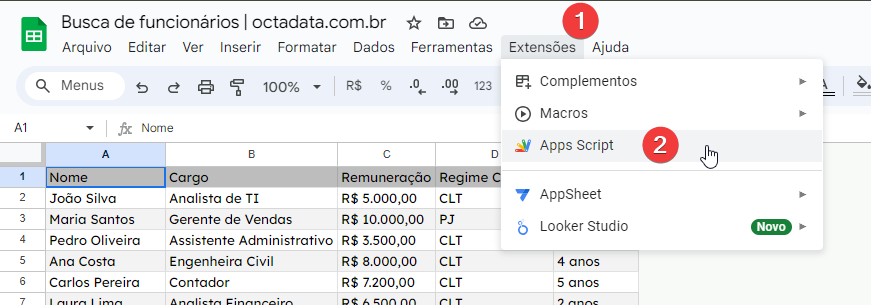
O studio do GAS será aberto como um novo projeto.

Você pode clicar em “Projeto sem título” e renomear.
Note ainda, que já existe um código pré-definido. Que nada mais é que uma função sem nenhuma instrução.
Mão na massa! Crie a sua primeira função
Como estamos começando agora, nossa primeira função vai mostrar uma mensagem dentro da nossa planilha usando o método .toast() – já falo mais sobre ele.
Renomeie myFunction() para algum nome que faça sentido, alteraremos para mostrarMensagem()
Feito isso, finalmente podemos ditar instruções que a função deve executar. A primeira delas será chamar a classe de API do Google Sheets, que se chama SpreadsheetApp.
function mostrarMensagem() {
SpreadsheetApp
}Mas isso ainda não é suficiente, precisamos também chamar o método getActiveSpreadsheet(). Ele vai ser responsável por obter a identificação da planilha que estamos ativos/utilizando no momento. Pode traduzir ao pé da letra como: obter planilha ativa.
function mostrarMensagem() {
SpreadsheetApp.getActiveSpreadsheet();
}Agora sim vamos invocar o toast() e passar uma mensagem entre aspas:
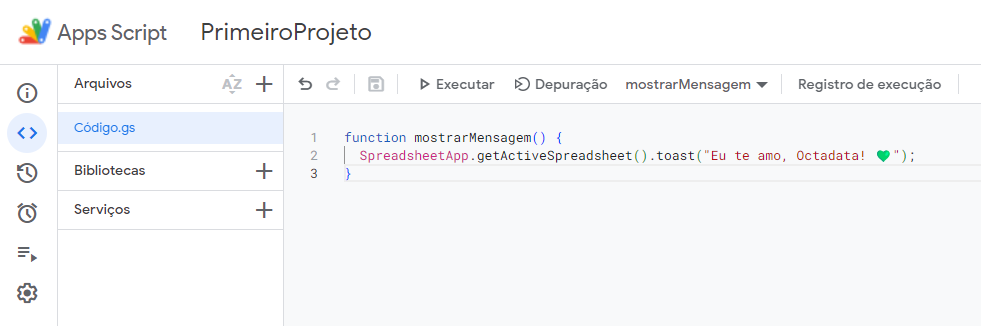
Finalmente clique no botão com o play de “Executar“.
Um popup certamente vai aparecer na sua tela do GAS informando “Autorização obrigatória“. Você deve clicar em “Revisar permissões” e fazer login com a sua conta Google. Também é possível que o navegador mostre “O Google não verificou este app“, clique em Avançado > Acessar.
O registro de execução vai mostrar somente isso:
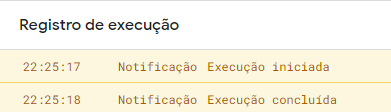
Mas logo depois que você executar, vá até sua planilha e verá a mensagem do toast():
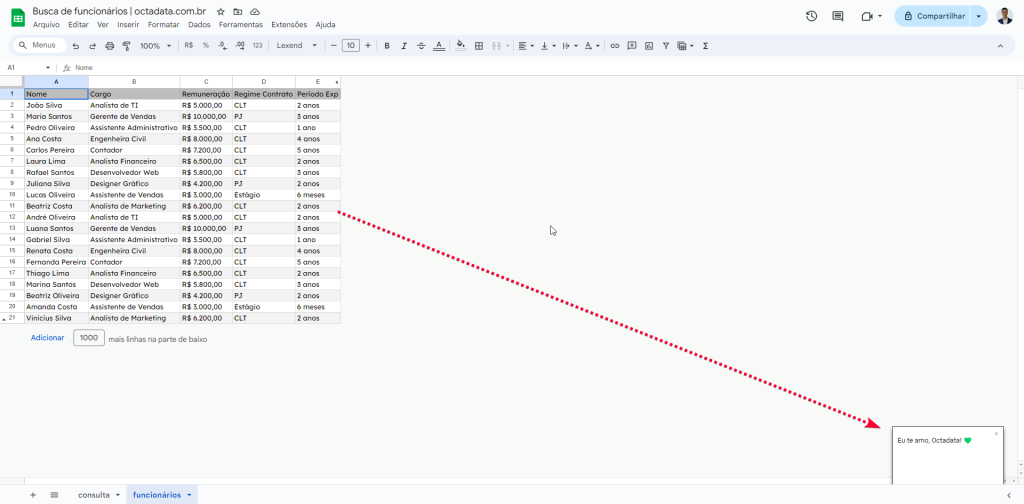
Está feito! Essa notificação é o .toast() e o seu primeiro código do GAS está funcionando na sua planilha. Isso é só um floquinho de gelo na ponta do iceberg.
Para não deixar esse post muito exaustivo, fecharemos por aqui. Nos próximos vamos discutir outras vantagens do GAS, outras aplicações práticas muito interessantes e começar a ler/manipular informações que estão na sua planilha.
Além disso, teremos muitos conteúdos nas nossas redes, no YouTube e na categoria de Apps Script aqui do Blog da Octadata. Não perca nada que você vai se dar bem!